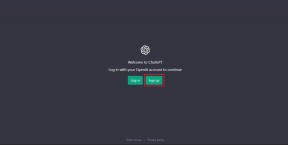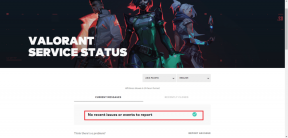4 helppoa tapaa laittaa emoji kuvaan iPhonessa
Sekalaista / / April 02, 2023
Jos haluat piilottaa jotain valokuvassa yrität mieluiten sumentaa sitä. Voit kuitenkin myös lisätä emojeita kuvaan, joka ulottuu sydämestä järkyttäviin emojiin ja sen ulkopuolelle. Katsotaanpa, kuinka emoji asetetaan kuvaan iPhonessa.
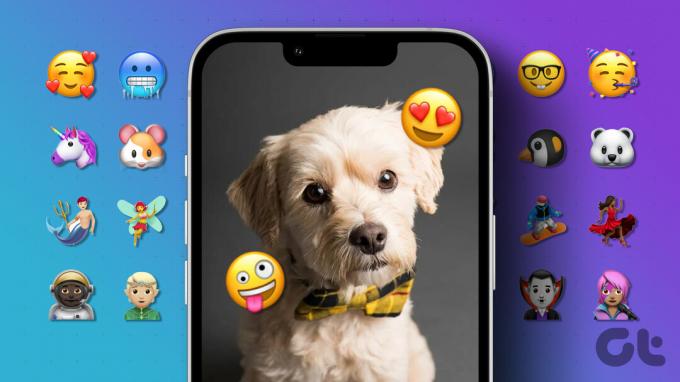
Valitettavasti iPhone ei tarjoa suoraviivaista tapaa lisätä emojit kuviin. Onneksi on kuitenkin olemassa kiertotapoja, jotka voivat auttaa meitä saamaan samat tulokset. Voimme käyttää Markup-työkalua, joitain sosiaalisen median sovelluksia ja jopa kolmannen osapuolen valokuvankäsittelysovelluksia. Aloitetaan.
The iPhonen merkintäeditori tarjoaa helpon tavan laittaa emojit kasvojen päälle iPhonessa olevaan kuvaan Teksti-työkalun avulla. Olemme jakaneet vaiheet kahteen osaan.
Lisää tekstityökalu Markup Editorilla
Ensin sinun on lisättävä tekstiä valokuvaasi alla olevan kuvan mukaisesti:
Vaihe 1: Käynnistä Apple Photos -sovellus iPhonessasi.
Vaihe 2: Avaa kuva, johon haluat lisätä emojin.
Vaihe 3: Napauta Muokkaa-painiketta yläreunassa ja valitse kynä (merkintä) -kuvake.

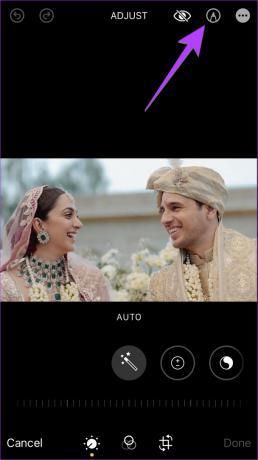
Vaihe 4: Merkintäeditori avautuu. Napauta (+) -kuvaketta ja valitse valikosta Teksti.
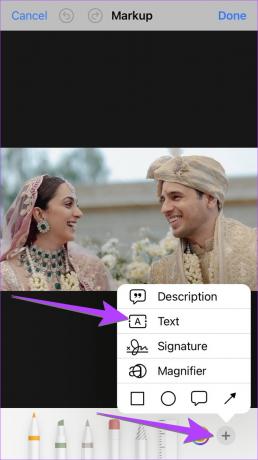
Vaihe 5: Teksti-sana näkyy kuvassasi. Kaksoisnapauta sitä muokataksesi tekstiä.

Lisää Emoji kuvaan
Nyt sinun on vaihdettava Emoji-näppäimistöön ja lisättävä haluamasi emoji alla olevan kuvan mukaisesti:
Vaihe 1: Paina pitkään näppäimistön Globe-kuvaketta ja valitse valikosta Emoji, jos käytät Apple Keyboardia.
Huomautus: Jos käytät Gboardia tai muuta näppäimistöä, napauta näppäimistön Emoji-kuvaketta avataksesi Emoji-paneelin.


Huomautus: Jos sinä et näe Emoji-näppäimistöä, sinun on lisättävä se ensin. Siirry kohtaan iPhone Asetukset > Yleiset > Näppäimistö > Näppäimistöt. Napauta Lisää uusi näppäimistö ja valitse Emoji.
Vaihe 2: Valitse emoji, jonka haluat lisätä iPhone-kuvaan.

Vaihe 3: Emoji näkyy kuvassa. Kosketa emojia pitkään ja vedä se minne haluat sijoittaa. Se voi olla kasvot, jotka haluat peittää.
Vaihe 4: Valitse emoji napauttamalla sitä. Napauta alareunassa olevaa aA-kuvaketta ja muuta hymiön kokoa liukusäätimellä. Varmista, että suurennat tekstikentän kokoa käyttämällä sinisiä pisteitä, jos puolet emojista näyttää leikatun.

Vaihe 5: Napauta Valmis ja sitten Valmis tallentaaksesi kuvan emojilla.


Provinkki: Tutustu parhaat vinkit iPhone Photos -sovellusten käyttöön.
2. Käytä Instagramia emojien lisäämiseen
Jos sinulla on Instagram-sovellus asennettuna iPhonellesi, voit lisätä sen avulla emojit kuviisi. Kun olet lisännyt emojin, voit helposti tallentaa kuvan iPhonellesi lataamatta sitä Instagramiin.
Noudata näitä ohjeita lisätäksesi emojit iPhonen kuviin Instagram-sovelluksen avulla:
Vaihe 1: Avaa Instagram-sovellus iPhonessasi.
Vaihe 2: Luo uusi tarina ja valitse kuva, johon haluat lisätä emojin.
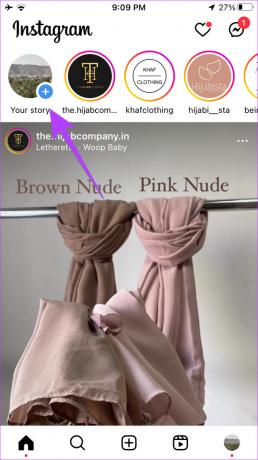
Vaihe 3: Napauta tarrakuvaketta yläreunassa.
Vaihe 4: Paina hakupalkkia ja kirjoita emojia kuvaavat sanat. Vastaavat emojit näkyvät hakutuloksissa. Napauta emojia lisätäksesi sen kuvaasi.

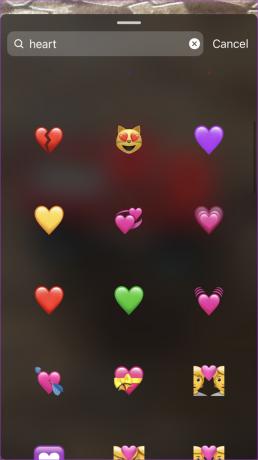
Provinkki: Opi erilaisten Instagram-tarrojen merkitys.
Vaihe 5: Muuta emojin kokoa nipistämällä sisään ja ulos. Tai vedä se uuteen paikkaan.

Vaihe 7: Napauta kolmen pisteen kuvaketta tarinan yläosassa ja valitse Tallenna ladataksesi kuvan emojilla iPhonellesi.

Provinkki: Tutustu parhaat vinkit Instagram-tarrojen käyttöön.
3. Käytä kolmannen osapuolen sovelluksia
Jos et pidä yllä olevista kahdesta menetelmästä, voit käyttää kolmannen osapuolen sovelluksia laittaaksesi emojit iPhonesi kuviin.
Vaihe 1: Asenna ilmainen InShot-valokuvien ja -videoiden muokkaussovellus App Storesta.
Lataa InShot-sovellus
Vaihe 2: Avaa sovellus ja napauta Valokuva.
Vaihe 3: Napauta Uusi ja valitse kuva, johon sinun on lisättävä emoji.


Vaihe 4: Napauta Tarrat-painiketta alareunassa.
Vaihe 5: Paina Emoji-kuvaketta ja valitse valokuvaasi lisättävä emoji.

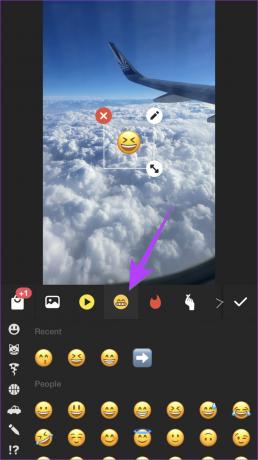
Vaihe 6: Käytä kaksipuolista nuolta muuttaaksesi emojin kokoa. Pidä painettuna ja siirrä muuttaaksesi emojin sijaintia. Tai napauta Muokkaa (lyijykynä) -kuvaketta muuttaaksesi emojin läpinäkyvyyttä.
Vaihe 7: Lisää emoji painamalla valintamerkkikuvaketta.

Vaihe 8: Napauta yläreunassa olevaa Jaa-kuvaketta tallentaaksesi kuvan emojilla iPhonellesi.
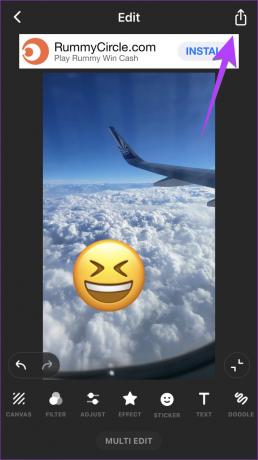
4. Käytä WhatsAppia emojien lisäämiseen iPhone-valokuvaan
Jos haluat piilottaa jotain valokuvasta, jonka haluat lähettää WhatsAppin kautta, voit lisätä emojit suoraan kuvaan WhatsAppissa. Tämä on mahdollista käyttämällä WhatsApp-kuvaeditoria. Noudata näitä ohjeita lisätäksesi emojin kuvaan WhatsAppissa.
Vaihe 1: Avaa WhatsApp iPhonessa.
Vaihe 2: Siirry chatiin, johon haluat lähettää kuvan, jonka päällä on emoji.
Vaihe 3: Napauta kamerakuvaketta ja valitse valokuva tai ota uusi kuva.

Vaihe 4: Napauta yläreunassa olevaa Emoji-kuvaketta ja valitse Emoji-välilehti. Napauta emojia, jonka haluat lisätä kuvaasi.
Huomautus: Vaihtoehtoisesti voit käyttää yläreunassa olevaa hakua löytääksesi emojin.

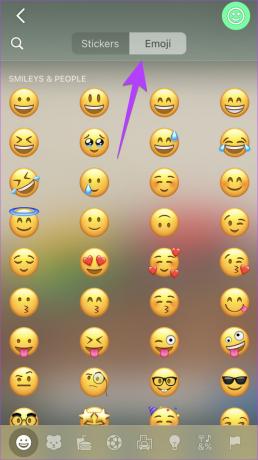
Vaihe 5: Emoji näkyy kuvassasi. Kosketa ja pidä sitä painettuna siirtääksesi sen haluamaasi paikkaan. Voit myös:
- Käytä sisään- ja ulos nipistämistä lisätäksesi sen kokoa.
- Pidä emojista kiinni yhdellä sormella ja kierrä sitä myötä- tai vastapäivään toisella sormella.

Vaihe 6: Napauta Lähetä-painiketta jakaaksesi kuvan WhatsApp-chatissa.

Provinkki: Opi kuinka luo omia WhatsApp-tarroja ja lisää ne kuviin.
Usein kysytyt kysymykset emojien lisäämisestä kuviin
Tallenna ensin Memoji iPhonellesi. Luo tätä varten uusi muistiinpano ja lisää siihen Memoji. Napauta Memojia avataksesi sen koko näytön näkymässä. Paina Jaa-kuvaketta ja valitse Tallenna kuva. Käytä sitten valokuvanmuokkaussovellusta, kuten InShot, lisätäksesi Memoji kuvan päälle.
Ei. Kun tallennat ja lähetät kuvan, jossa on hymiö, muut eivät voi poistaa emojia.
Pidä hauskaa emojien kanssa
Näin helppoa on lisätä hymiöitä iPhonen kuviin. Opi samalla tavalla lähetä Memoji-tarroja WhatsAppissa, ja osaavat myös luo itsestäsi emoji kuvasta.
Päivitetty viimeksi 10. helmikuuta 2023
Yllä oleva artikkeli saattaa sisältää kumppanilinkkejä, jotka auttavat tukemaan Guiding Techiä. Se ei kuitenkaan vaikuta toimitukselliseen eheyteemme. Sisältö pysyy puolueettomana ja autenttisena.
Kirjoittanut
Mehvish
Mehvish on koulutukseltaan tietokoneinsinööri. Hänen rakkautensa Androidia ja vempaimia kohtaan sai hänet kehittämään ensimmäisen Android-sovelluksen Kashmiriin. Hänet tunnetaan nimellä Dial Kashmir, ja hän voitti Intian presidentiltä arvostetun Nari Shakti -palkinnon. Hän on kirjoittanut teknologiasta useiden vuosien ajan, ja hänen suosikkiteemojaan ovat Android-, iOS-/iPadOS-, Windows- ja verkkosovelluksiin liittyvät ohjeet, selitykset, vinkit ja temput.